Zapomeňte na mrtvé zóny WiFi s naším jednoduchým řešením!
Jak vyřešit mrtvé zóny WiFi. Jak jednoduše zlepšit pokrytí WiFi
Máte rodinný dům nebo větší byt a nemáte dostatečný WiFi signál všude, kde potřebujete? Přejdete do vzdálenější místnosti od routeru a už Vám padá videokonference nebo se sekají videa na YouTube, o signálu na zahradě ani nemluvě? Přečtěte si článek, abyste zjistili, jestli problém nezpůsobují mrtvé zóny WiFi a jak je jednoduše odstranit.
Obsah článku
Toggle

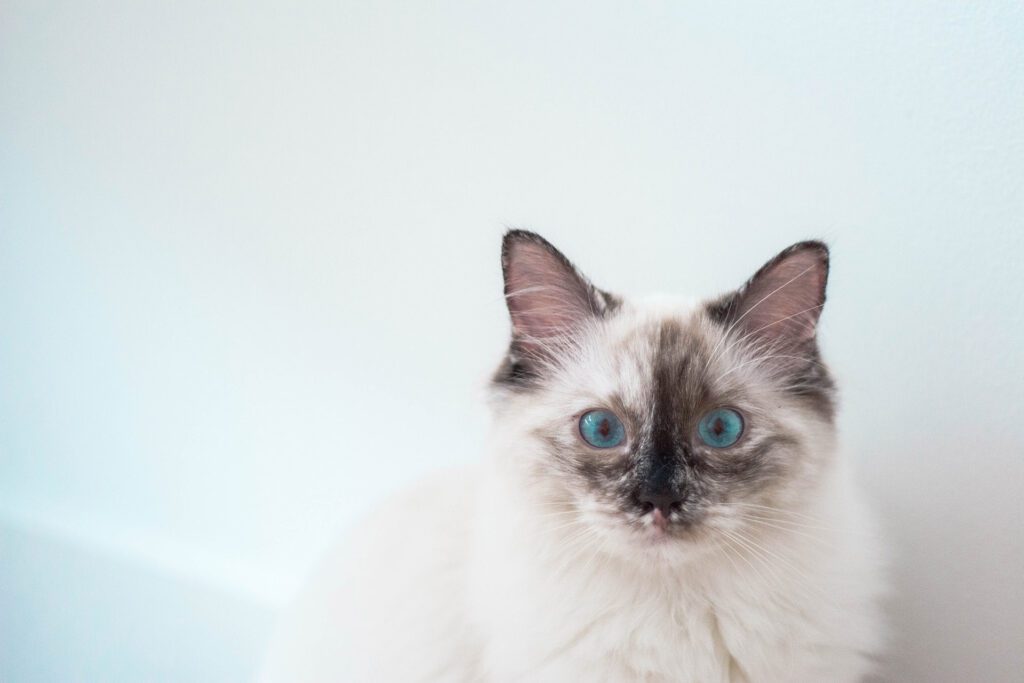

Co jsou mrtvé zóny WiFi
Pokud jste někdy zažili situaci, kdy se vám ve vašem vlastním domově zasekávají videokonference, maily se načítají neuvěřitelně pomalu nebo dokonce zařízení hlásí nedostupnost internetu, pravděpodobně se nacházíte v tzv. ‚mrtvých zónách.‘ Tyto oblasti jsou charakterizovány slabým signálem WiFi, což může být způsobeno několika faktory. Vítejte v problematických místech, kde síla WiFi klesá na minimum.
V praxi se mrtvé zóny často objevují v domácnostech s více patry nebo ve starších domech s masivními stěnami, které mohou omezovat dosah bezdrátového signálu. Dalšími významnými faktory jsou také sousedské WiFi sítě, které mohou interferovat s vaším signálem, zejména v hustě osídlených oblastech. Zastaralý a nevýkonný router také může být viníkem slabého signálu. V realitě se ukazuje, že domácí WiFi router nemusí vždy pokrýt všechny potřebné oblasti a jeho sílu ovlivňuje i to, kam ho umístíte – umístění za pracovní stůl nebo do skříňky může být zrádné.
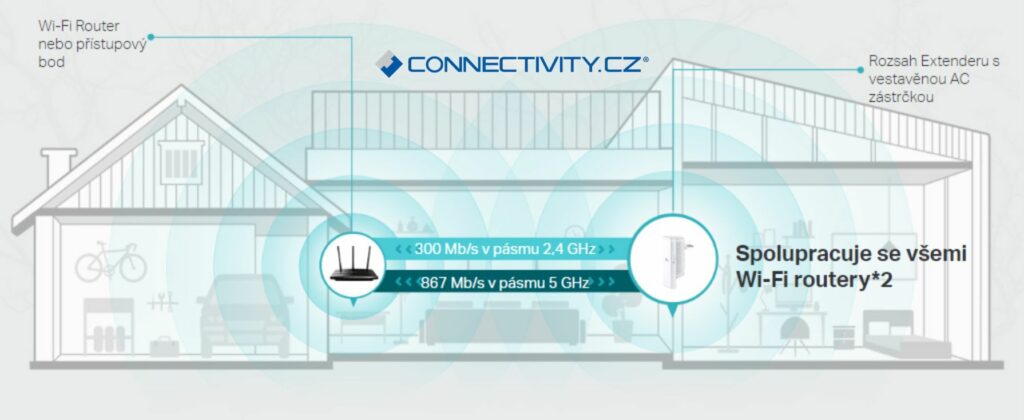
Mohou za problém opravdu mrtvé zóny?
Prvním krokem k řešení potíží s internetem je rozhodně otestovat rychlost poskytovanou vaším internetovým poskytovatelem. Tato procedura je jednoduchá, rychlá a vyloučí možnost, že je problém u poskytovatele. O měření rychlosti internetu, nástrojích a jednotlivých parametrech jsme napsali článek, který se věnuje této problematice. Pokud výsledky testu ukážou, že vaše aktuální rychlost není taková, jakou jste očekávali, je čas kontaktovat svého poskytovatele internetových služeb. V případě, že test potvrdí správnou rychlost poskytovanou vaším poskytovatelem, ale stále máte problémy s bezdrátovým připojením, je pravděpodobné, že je problém ve vašem zařízení.
Následně je vhodné zvážit stav vašeho routeru. Pokud vlastníte jednopásmový model (2,4 GHz s obvykle dvěma anténami), mohlo by být výhodné investovat do dvoupásmové varianty s frekvencí 5 GHz a čtyřmi anténami. Tato frekvence je méně zarušena, zejména v hustě obydlených oblastech. Aktuální nabídku routerů naleznete v ceníku, případně nás kontaktujte ohledně dostupných zásob. Nový Wi-Fi router může výrazně přispět k maximalizaci dostupné rychlosti internetu ve vaší domácnosti. Opět zdůrazňujeme, že router není vhodné umisťovat za nebo pod předměty, aby byl co nejvíce viditelný a neomezovaný, což se projeví v lepším výkonu WiFi.

Navzdory novému routeru stále bez signálu tam, kde ho potřebujete
Ideálním řešením v rámci větších objektů by samozřejmě bylo, abyste měli do každé místnosti natažený kabel, počítač byste připojili přímo do zásuvky a bylo by po problému. To ale bohužel není levné řešení, navíc to neřeší připojení zařízení s bezdrátovým přenosem, tedy mobilní telefony a tablety, nebo třeba WiFi kamery a zařízení pro chytrou domácnost.
Síla bezdrátové sítě závisí na velikosti vašeho domu, proto v případě většího pokrývaného území, kdy jediný router nedosahuje všude, kam chcete, případně jen slabě, použít více přístupových bodů. Tím dosáhnete trvale silného pokrytí pro všechna připojená zařízení v celém objektu.
Jak vyřešit mrtvé zóny WiFi signálu. Řešením je opakovač WiFi
Naštěstí není nutné investovat do dalšího drahého a složitého routeru; stačí cenově dostupný repeater. Nastavení repeateru je velmi jednoduché prostřednictvím mobilní aplikace, a k jeho provozu stačí volná elektrická zásuvka. Klíčové je však umístit repeater mezi hlavní směrovač a oblast s nedostatečným signálem, nikoli až na samý okraj této oblasti. Tím předejdete časté chybě, kdy uživatel umisťuje repeater přímo tam, kde chce zlepšit signál, ale zapomíná, že repeater musí mít dostatečně silný signál na příjem od hlavního routeru. Abychom vám usnadnili hledání ideální polohy, repeater je vybaven LED indikátorem, který ukazuje sílu přijímaného signálu WiFi. Pokud i přes zesílený signál není dosaženo požadované kvality, zkuste repeater přemístit do jiné místnosti nebo ve stejné místnosti, ale blíže k hlavnímu routeru.
Aktuální nabídka repeaterů TP-Link
WiFi Repeater funguje jako opakovač a zesilovač signálu. Jeho zesílený signál může být dvoupásmový, i když hlavní router pracuje pouze s jedním pásmem, což představuje výraznou výhodu. Pokročilejší modely repeaterů navíc disponují Ethernetovým portem, umožňujícím připojení zařízení bez WiFi podpory, a to prostřednictvím kabelu.
Zdroj: Zdroj: Connectivity.cz, Google blog
TP-Link TL-WA854RE Univerzální bezdrátový extender 300 Mbit/s
- Zesiluje bezdrátový signál a prodlužuje jeho dosah na dříve nedostupná místa.
- Miniaturní velikost a nástěnná konstrukce umožňuje snadnou instalaci.
- Snadné rozšíření pokrytí bezdrátovým signálem po stisknutí tlačítka Range Extender (Opakovač signálu).
- S aplikace Tether můžete extender ovládat jakýmkoliv mobilním zařízením.
- Funkce LED Control zahrnuje i Noční režim pro klidný a ničím nerušený spánek.
TP-Link RE300 AC1200 Wi-Fi Mesh Extender
- Rozšiřuje duální Wi-Fi pásmo v celém domě, aby se odstranily mrtvé zóny.
- Podporuje technologii TP-Link OneMesh™ pro bezproblémové pokrytí celého domova.
- Pro stabilnější bezdrátový provoz funguje v pásmu 2,4 GHz (300 Mb/s) a 5 GHz (867 Mb/s).
- Inteligentní signální světlo pomáhá najít nejlepší umístění pro optimální pokrytí Wi-Fi, a to zobrazením síly signálu.
- Stisknutím tlačítka WPS můžete snadno nastavit síť Mesh, kterou můžete jednotně spravovat z aplikace Tether nebo Web UI.
- Spolupracuje s libovolným Wi-Fi routerem nebo bezdrátovým přístupovým bodem.


